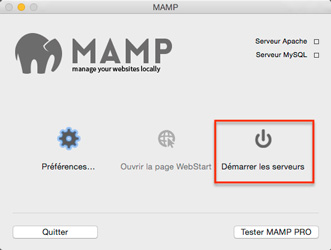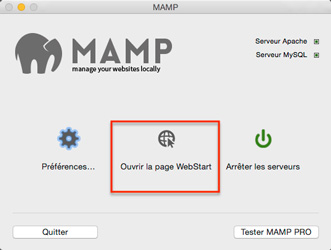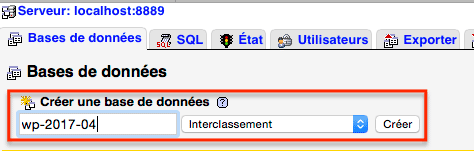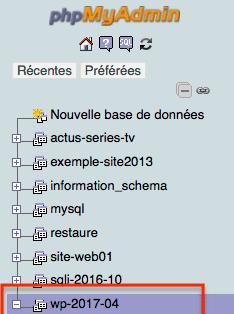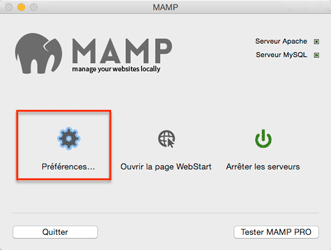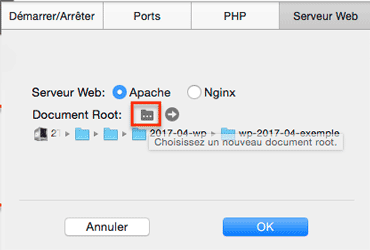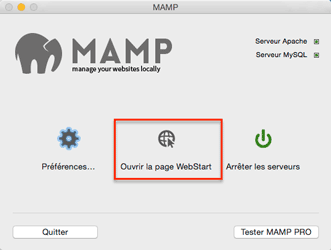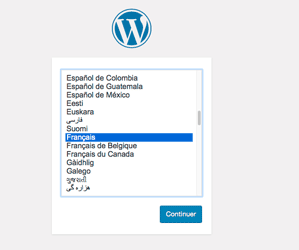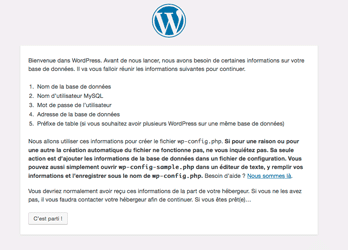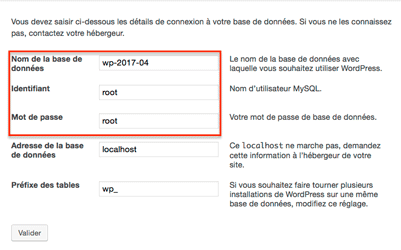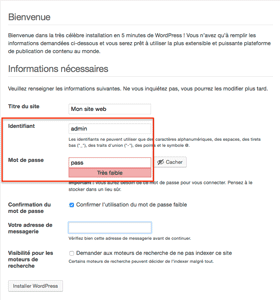Travailler dans WordPress en local sur Mac
Installer la version Mamp (non pro) depuis le site de Mamp
Suivre les instructions ci-dessous pour Installer WordPress en local
Lancer Mamp
Avant d'accéder au blog, il est nécessaire de démarrer la procédure qui permet de connecter le navigateur Safari aux pages du blog.
Se connecter au site en local
Il faut penser à reconnecter les serveurs dans Mamp
- Saisir l'adresse dans un navigateur : http://localhost:8888/wp-login.php
- Saisir le nom de l'adminsistrateur et le mot de passe, puis valider en cliquant sur "Se connecter"